windows無法與設(shè)備或資源通信怎么辦 win10無法與設(shè)備或資源通信的解決方法
更新日期:2024-03-22 08:06:25
來源:投稿
很多小伙伴在使用windows系統(tǒng)上網(wǎng)的時(shí)候,會(huì)碰到windows無法與設(shè)備或資源通信的情況,不過小伙伴們不知道怎么解決這個(gè)問題,于是小編到網(wǎng)上搜集了相關(guān)資料,下面就為大家?guī)韜indows無法與設(shè)備或資源通信的解決方法,大家有需要的話快來看看吧。

windows無法與設(shè)備或資源通信怎么辦?
方法一、
1.在桌面任務(wù)欄右下角找到網(wǎng)絡(luò)圖標(biāo),右鍵選擇“網(wǎng)絡(luò)和Internet設(shè)置'打開;
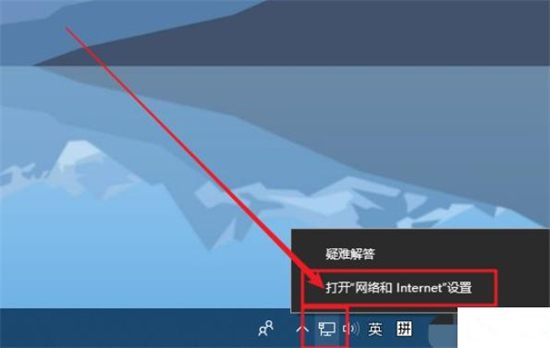
2.進(jìn)入設(shè)置頁(yè)面后,如圖所示,點(diǎn)擊“更改適配器選項(xiàng)”打開;

3.隨后,雙擊需要使用的網(wǎng)絡(luò)進(jìn)入狀態(tài)設(shè)置頁(yè)面;
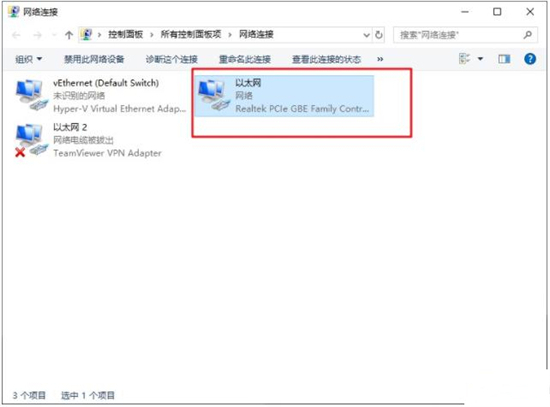
4.之后依次點(diǎn)擊“屬性”,在新窗口中找到并雙擊“internet協(xié)議版本4”;

5.進(jìn)入屬性頁(yè)面之后,將它設(shè)置為“自動(dòng)獲得DNS服務(wù)器地址”;
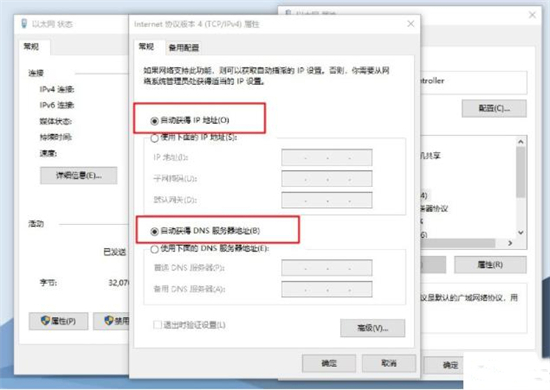
6.隨后,點(diǎn)擊頁(yè)面“高級(jí)”選項(xiàng)進(jìn)入高級(jí)TCP/IP設(shè)置界面;
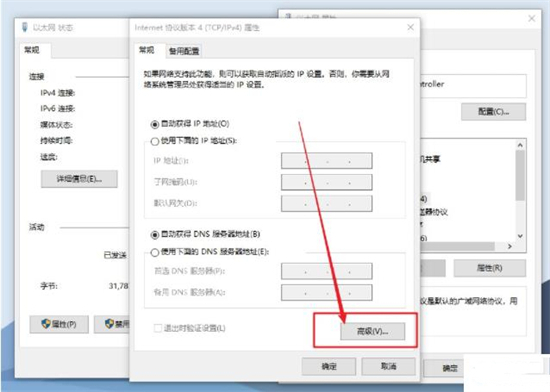
7.然后,點(diǎn)擊切換至DNS界面后,第一項(xiàng)DNS服務(wù)器地址中的DNS地址“刪除”,點(diǎn)擊“確定”即可;

8.回到internet協(xié)議版本4屬性頁(yè)面后,繼續(xù)點(diǎn)擊“是”確認(rèn)設(shè)置,隨后繼續(xù)點(diǎn)擊“確定”,最后關(guān)閉以太網(wǎng)狀態(tài)設(shè)置頁(yè)面即可解決windows無法與設(shè)備或資源通信。

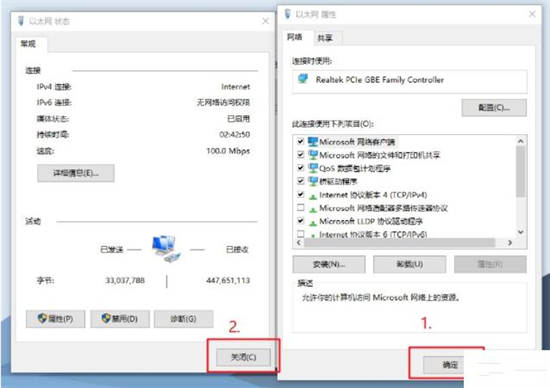
方法二、
1.右鍵開始菜單,點(diǎn)擊選擇“Windows powershell(管理)”;

2.在打開的命令頁(yè)面中,輸入“netsh winsock reset” 并回車執(zhí)行;

3.最后,右鍵開始菜單,依次點(diǎn)擊選擇“關(guān)機(jī)或注銷”-“重啟”,進(jìn)行電腦重啟,最后就可以解決windows無法與設(shè)備或資源通信的問題。
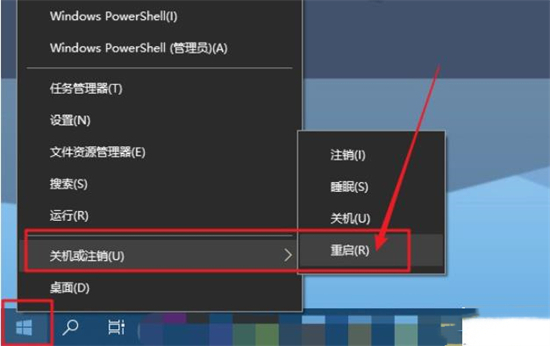
方法三、
1.假如你是使用路由器進(jìn)行上網(wǎng)的,可以嘗試直接使用寬帶連接,確認(rèn)是否能夠正常上網(wǎng)。如果上網(wǎng)正常故障,那么就是路由器的問題,建議聯(lián)系路由器官網(wǎng)可以進(jìn)行問題排查,或者對(duì)固件進(jìn)行升級(jí)。

以上就是小編為大家?guī)淼膚indows無法與設(shè)備或資源通信的解決方法了,希望能幫助到大家。
- monterey12.1正式版無法檢測(cè)更新詳情0次
- zui13更新計(jì)劃詳細(xì)介紹0次
- 優(yōu)麒麟u盤安裝詳細(xì)教程0次
- 優(yōu)麒麟和銀河麒麟?yún)^(qū)別詳細(xì)介紹0次
- monterey屏幕鏡像使用教程0次
- monterey關(guān)閉sip教程0次
- 優(yōu)麒麟操作系統(tǒng)詳細(xì)評(píng)測(cè)0次
- monterey支持多設(shè)備互動(dòng)嗎詳情0次
- 優(yōu)麒麟中文設(shè)置教程0次
- monterey和bigsur區(qū)別詳細(xì)介紹0次
周
月











